轻松搞定 Word 图片自动编号秘籍
在日常的文档编辑中,为图片添加编号是一项常见但又稍显繁琐的任务,不过,Word 其实提供了让所有图片自动生成编号的便捷方法,能为您节省大量时间和精力。
想要实现 Word 图片自动编号,您需要先打开 Word 文档,并找到“引用”选项卡,在这个选项卡中,您会看到“题注”功能,点击它就能开启图片自动编号的第一步。
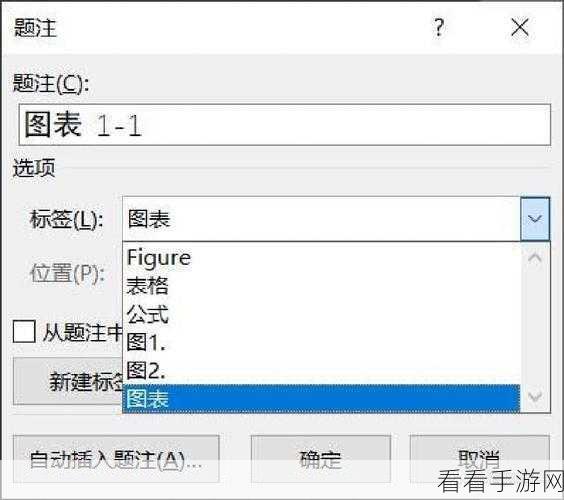
在弹出的“题注”对话框中,您可以选择“新建标签”来创建一个符合您需求的标签名称,图”或者“图片”等等,根据您的文档格式要求,设置编号的格式,比如是“1、2、3”这样的阿拉伯数字,还是“一、二、三”这样的汉字数字。
完成上述设置后,您还可以选择“自动插入题注”功能,这样,每当您在文档中插入一张图片时,Word 就会自动按照您之前的设置为图片添加编号,无需您手动操作。

值得注意的是,如果您在文档中对图片的位置进行了调整,或者删除、添加了图片,Word 也能智能地更新图片编号,确保编号的顺序始终正确无误。
掌握了 Word 让图片自动生成编号的方法,您就能更加高效地完成文档编辑工作,让文档更加规范、专业。
参考来源:个人多年使用 Word 的经验总结
